想像一下:你正準備升級到一部嶄新的Android手機,但有一件事阻礙了你。所有重要的簡訊——從甜蜜的回憶到重要的工作對話——都儲存在你目前的裝置上。你需要確保它們安全備份,但又不想費力地下載和設定額外的應用程式。
好吧,你很幸運。在本文中,我們將指導你如何在Android上備份短信,簡單易行,無需使用任何其他應用程式。讓我們立即開始,確保你寶貴的資訊安全無虞。

我們瞭解眾多備份應用程式讓裝置變得雜亂無章的煩惱,因此在本部分中,我們將為您介紹兩種替代方法。本部分重點介紹如何幫助Android使用者掌控自己的數據,並確保其安全,而無需依賴第三方軟體。
透過遵循提供的分步說明,您將學會如何輕鬆地直接從Android設備備份簡訊。
如何備份Android上的所有簡訊?像OneDrive和 Google Drive 這樣的熱門雲端儲存服務是備份Android上簡訊的理想解決方案。不同品牌的手機用戶還可以使用不同的雲端儲存空間,例如,三星用戶可以將資料備份到三星帳戶。
接下來,我們將以 Google 帳戶為例,逐步指導您設定和同步簡訊:
步驟 1. 我們以 Oppo 手機為例。在Android裝置上開啟「設定」應用程式,點選「系統設定」 ,然後選擇「Google」 。

步驟2. 點選「備份」選項。在下一個畫面中,按一下「立即備份」 。

說到在Android上備份短信,Google 簡訊備份提供了一個方便直接的解決方案。 Google 簡訊備份是Android作業系統內建的功能,它提供了一種無縫備份和恢復簡訊的方式——您可以安全地儲存短信,並在多個裝置上存取它們。
不要讓您寶貴的簡訊遭受遺失或意外刪除的風險。探索雲端儲存服務的強大備份功能,掌控您的資料。
Android手機上的備份功能提供了一種便捷可靠的方法來保護您的重要資料、設定和應用資料。透過使用此功能,您可以確保資料安全地儲存到本機設備,並在設備遺失、損壞或設定新的Android設備時輕鬆恢復。
要使用內建備份功能備份Android手機上的短信,您可以按照以下步驟操作:
步驟 1. 我們以 Oppo 手機為例。前往「設定」 > “系統設定” > “備份和遷移選項”。
步驟2. 點選本機備份選項。在下一個畫面中,您可以點選「新備份」按鈕來建立新備份。
步驟3.接下來,您可以選擇要備份的資料。選擇「訊息」 ,然後點選「開始」啟動備份程序。
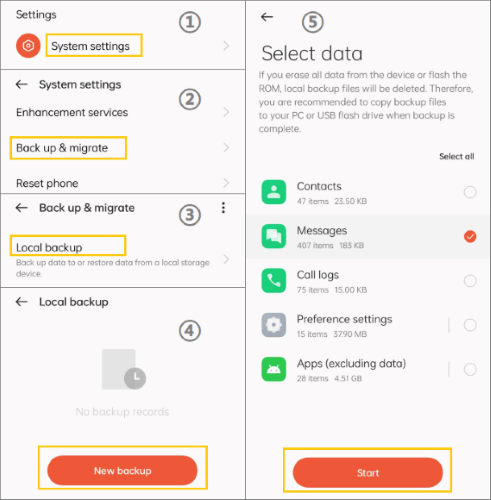
備份資料至關重要,尤其對於Android使用者而言,而本機硬碟(例如電腦)是最佳備份方式。因此, Coolmuster Android Backup Manager (也可用作Android簡訊管理應用程式)可以完美滿足您的需求,輕鬆備份和恢復Android裝置上的簡訊。
主要特點:
讓我們引導您完成使用Android備份管理器將您的簡訊從Android備份到 PC 的簡單步驟:
01在電腦上安裝Android備份管理器。啟動軟體,並使用 USB 連接線將Android裝置連接到電腦。在Android裝置上啟用 USB 偵錯。請依照螢幕上的指示在Android裝置上啟用 USB 偵錯。
02在下一個畫面中,按一下「備份」繼續。

03從檔案清單中選擇「訊息」 ,然後點選「備份」按鈕。備份過程將立即開始。

備份過程完成後,您可以使用Android備份管理器在電腦上存取和查看已備份的簡訊。透過這種簡單的方法,您可以放心地將簡訊從Android備份到電腦,確保它們的安全性和隨時可訪問性。
我們理解您不願意使用第三方軟體,但為了其他用戶的潛在需求,在本部分中,我們仍然會探索一系列功能強大且用戶友好的應用程序,它們可以幫助在Android上無縫備份短信。如果您有需求,請繼續閱讀。
SMS Backup & Restore是一款廣受歡迎且可靠的應用,提供簡單且有效率的解決方案。它功能豐富,可讓您備份簡訊並將其儲存在本地或雲端。憑藉其直覺的介面和易於使用的功能,您可以安排自動備份、自訂備份設置,甚至選擇性地選擇要備份的對話。您也可以使用此工具從備份檔案中復原。
使用方法如下:
步驟1.在開始畫面中,點選「設定備份」並選擇要備份的檔案類型;然後點選「下一步」 。

步驟 2. 選擇備份檔案的儲存位置。您可以將文件儲存到雲端儲存服務(這將要求您登入帳戶)或手機的內部儲存空間。然後點擊「下一步」 ,這將引導您進入備份計畫的設定畫面。最後,點選「立即備份」 。
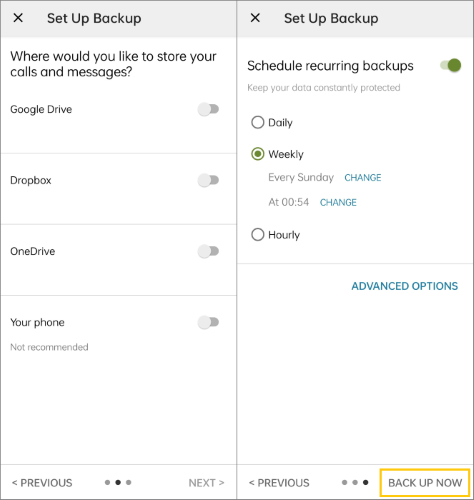
使用此應用程序,您可以確保您的訊息受到保護,並在需要時輕鬆存取。
SMS Import / Export是一款便利、免費且無廣告的工具,提供簡單有效的解決方案。 SMS Import / Export 是一款輕量級應用,專為管理您的簡訊、聯絡人和通話記錄而設計。您可以輕鬆地匯入和匯出手機上的檔案。
讓我們看看如何在Android上保存簡訊:
步驟1.點選匯出資訊。
步驟2. 選擇儲存簡訊檔案的位置。儲存簡訊後,它們將被匯出為.json文件,您可以在電腦上的記事本應用程式中查看。
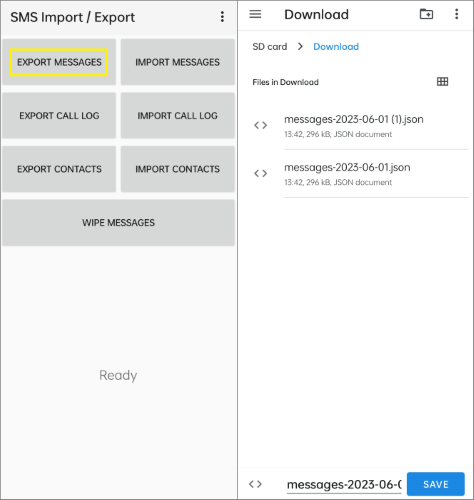
總而言之,本文為您提供了在Android上成功備份簡訊的知識和工具,無需/借助其他應用程式。按照上述逐步方法,您可以輕鬆確保寶貴的對話得以保存。
但是,如果您喜歡使用者友好且功能全面的解決方案,我們強烈建議您使用Coolmuster Android Backup Manager 。這款強大的工具簡化了備份過程,為您提供安全可靠的方式來保護您的簡訊以及Android裝置上的其他重要資料。
告別手動備份,擁抱這款卓越工具的便利性。掌控您的數據,守護您的美好回憶。
相關文章:
如何將簡訊從Android傳輸到Android (6種方法)





